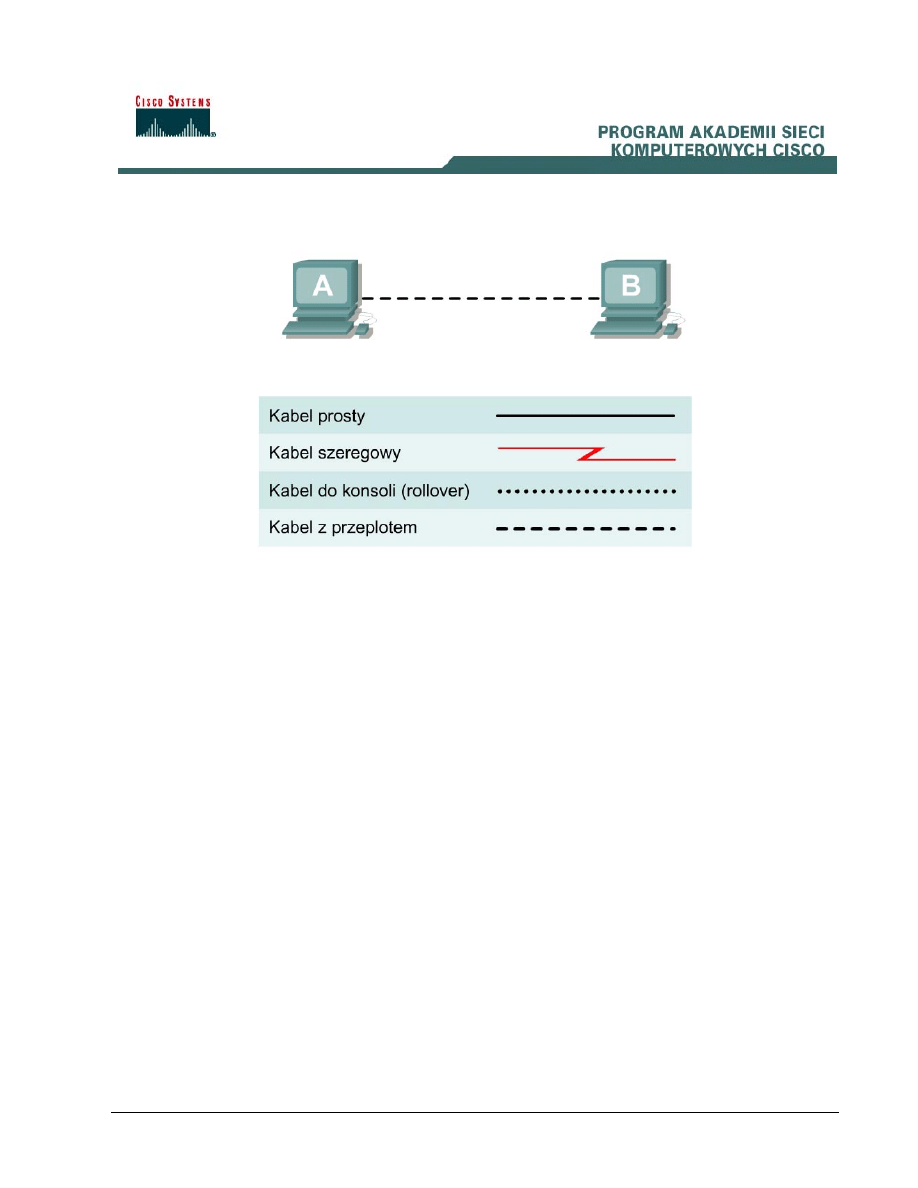
1 - 4
CCNA 1: Podstawy działania sieci komputerowych wersja 3.1 - Ćwiczenie 5.1.12
Copyright
2003, Cisco Systems, Inc.
Ćwiczenie 5.1.12 Budowanie sieci węzłów równorzędnych
Cele
• Utworzenie prostej sieci węzłów równorzędnych między dwoma komputerami PC.
• Wybór właściwego kabla do połączenia dwóch komputerów PC.
• Skonfigurowanie adresowania IP na stacjach roboczych.
• Przetestowanie połączenia przy użyciu polecenia ping.
Wprowadzenie i przygotowanie
To ćwiczenie umożliwia nabycie umiejętności łączenia dwóch komputerów PC. Polega ono na
utworzeniu prostej lokalnej sieci węzłów równorzędnych Ethernet między dwoma stacjami
roboczymi. Stacje robocze będą połączone ze sobą bezpośrednio, bez użycia koncentratora lub
przełącznika. Oprócz wykonania połączenia fizycznego w warstwie 1 i połączenia łącza danych w
warstwie 2, aby możliwa była komunikacja między komputerami, należy w nich również
skonfigurować właściwe ustawienia IP, które należą do warstwy 3. Do wykonania połączenia
wykorzystany zostanie jedynie kabel z przeplotem wykonany ze skrętki nieekranowanej kategorii 5
lub 5e. Kabel z przeplotem to taki sam kabel, jak te używane w sieci szkieletowej lub w
okablowaniu pionowym do łączenia przełączników. Ten sposób połączenia komputerów może być
bardzo przydatny przy przesyłaniu plików z dużą szybkością i rozwiązywaniu problemów związanych
z urządzeniami połączeniowymi znajdującymi się między tymi komputerami. Jeśli dwa komputery
połączone za pomocą jednego kabla mogą się ze sobą komunikować, oznacza to, że przyczyna
problemów z siecią nie dotyczy samych komputerów. Ćwiczenie to należy rozpocząć przy
wyłączonych urządzeniach i rozłączonym okablowaniu. Praca przebiega w zespołach
dwuosobowych; na każdą osobę powinien przypadać jeden komputer. Wykorzystane będą
następujące przedmioty:
• dwie stacje robocze z zainstalowanymi kartami sieciowymi Ethernet 10/100;
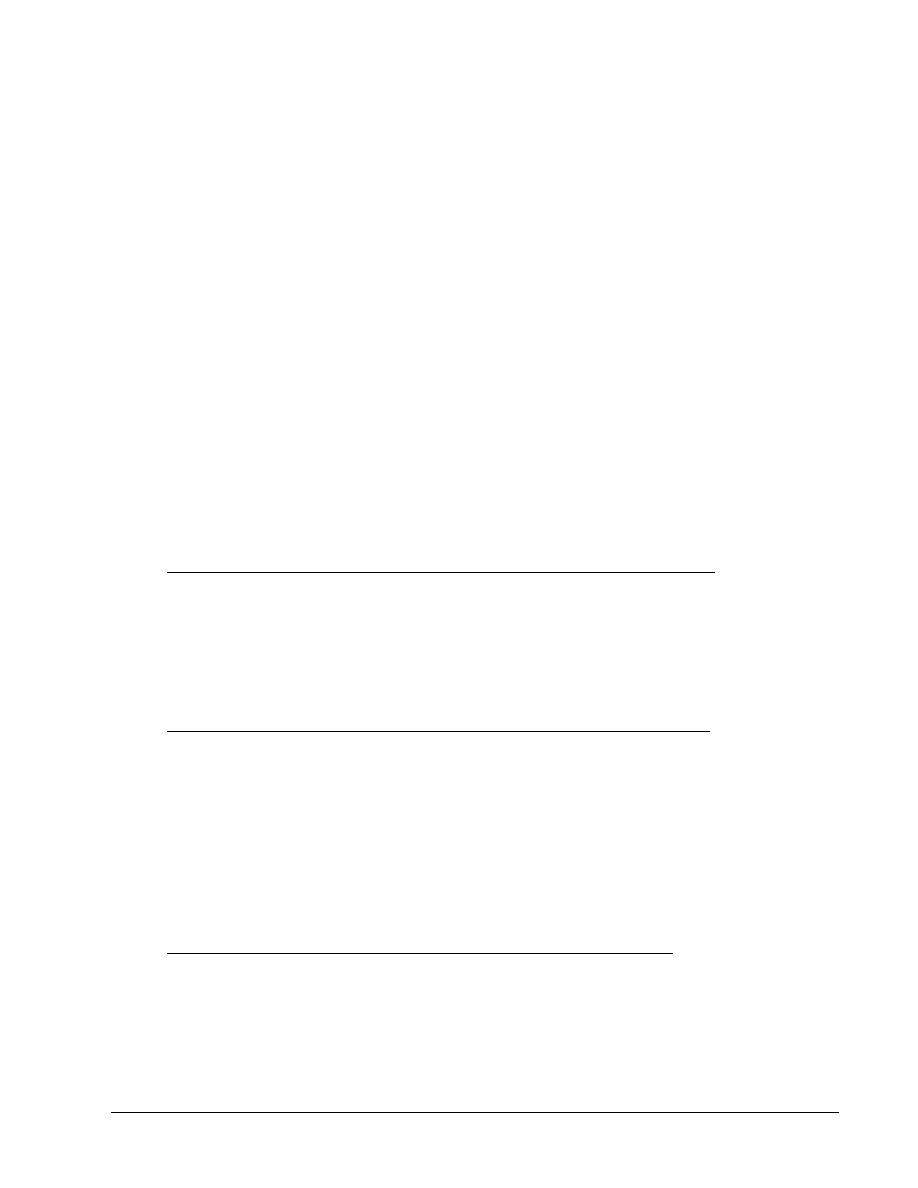
2 - 4
CCNA 1: Podstawy działania sieci komputerowych wersja 3.1 - Ćwiczenie 5.1.12
Copyright
2003, Cisco Systems, Inc.
• kilka kabli prostych i kabli z przeplotem dla sieci Ethernet (w celu wybrania spośród nich kabla
właściwego do połączenia dwóch stacji roboczych).
Krok 1 Wybór właściwego kabla Ethernet i połączenie dwóch komputerów PC
a. Połączenie między dwoma komputerami PC zostanie wykonane przy użyciu kabla z przeplotem
kategorii 5 lub 5e. Wybierz kabel, którego długość umożliwi połączenie obu komputerów, i
podłącz końce kabla do kart sieciowych komputerów. Pamiętaj, aby uważnie sprawdzić końce
kabla i wybrać kabel z przeplotem.
b. Jakiego kabla należy użyć do połączenia kart sieciowych?
______________________________
c. Jaka jest kategoria tego kabla?
___________________________________________________
d. Jakie jest oznaczenie AWG rozmiaru przewodu kabla?
_________________________________
Krok 2 Sprawdzenie połączenia fizycznego
a. Podłącz komputery do zasilania i włącz je. Aby sprawdzić połączenia komputerów, upewnij się,
że w obu kartach sieciowych świecą się diody LED wskazujące stan łącza. Czy świecą się obie
diody LED łącza?
___________________________________________
Krok 3 Otwarcie okna ustawień adresu IP
Uwaga: Pamiętaj o zapisaniu istniejących ustawień IP, aby możliwe było ich odtworzenie po
zakończeniu ćwiczenia. Ustawienia te obejmują: adres IP, maskę podsieci, domyślną bramę
i serwery DNS. Jeśli stacja robocza jest klientem DHCP, nie trzeba zapisywać tych
informacji.
Użytkownicy systemu Windows 95/98/Me powinni wykonać następujące czynności:
• Kliknij kolejno opcje: Start > Settings (Ustawienia) > Control Panel (Panel sterowania), a
następnie ikonę Network (Sieć).
• Wybierz ikonę protokołu TCP/IP, która jest powiązana z kartą sieciową tego komputera, i kliknij
opcję Properties (Właściwości).
• Kliknij zakładkę IP Address (Adres IP) i zakładkę Gateway (Brama).
Użytkownicy systemu Windows NT/2000 powinni wykonać następujące czynności:
• Kliknij kolejno opcje: Start > Settings (Ustawienia) > Control Panel (Panel sterowania), a
następnie otwórz folder Network and Dial-up Connections (Połączenia sieciowe i
telefoniczne).
• Kliknij i otwórz ikonę Local Area Connection (Połączenie lokalne).
• Wybierz ikonę Internet Protocol (TCP/IP) (Protokół internetowy (TCP/IP)), która dotyczy karty
sieciowej używanego komputera.
• Kliknij przycisk Properties (Właściwości), a następnie kliknij opcję Use the following IP
address (Użyj następującego adresu IP).
Użytkownicy systemu Windows XP powinni wykonać następujące czynności:
• Kliknij kolejno opcje: Start > Settings (Ustawienia) > Control Panel (Panel sterowania), a
następnie ikonę Network Connection (Połączenie sieciowe).
• Wybierz opcję Local Area Network Connection (Połączenie LAN), a następnie kliknij opcję
Change settings of this connection (Zmień ustawienia tego połączenia).
• Wybierz ikonę Internet Protocol (TCP/IP) (Protokół internetowy (TCP/IP)), która dotyczy karty
sieciowej używanego komputera.
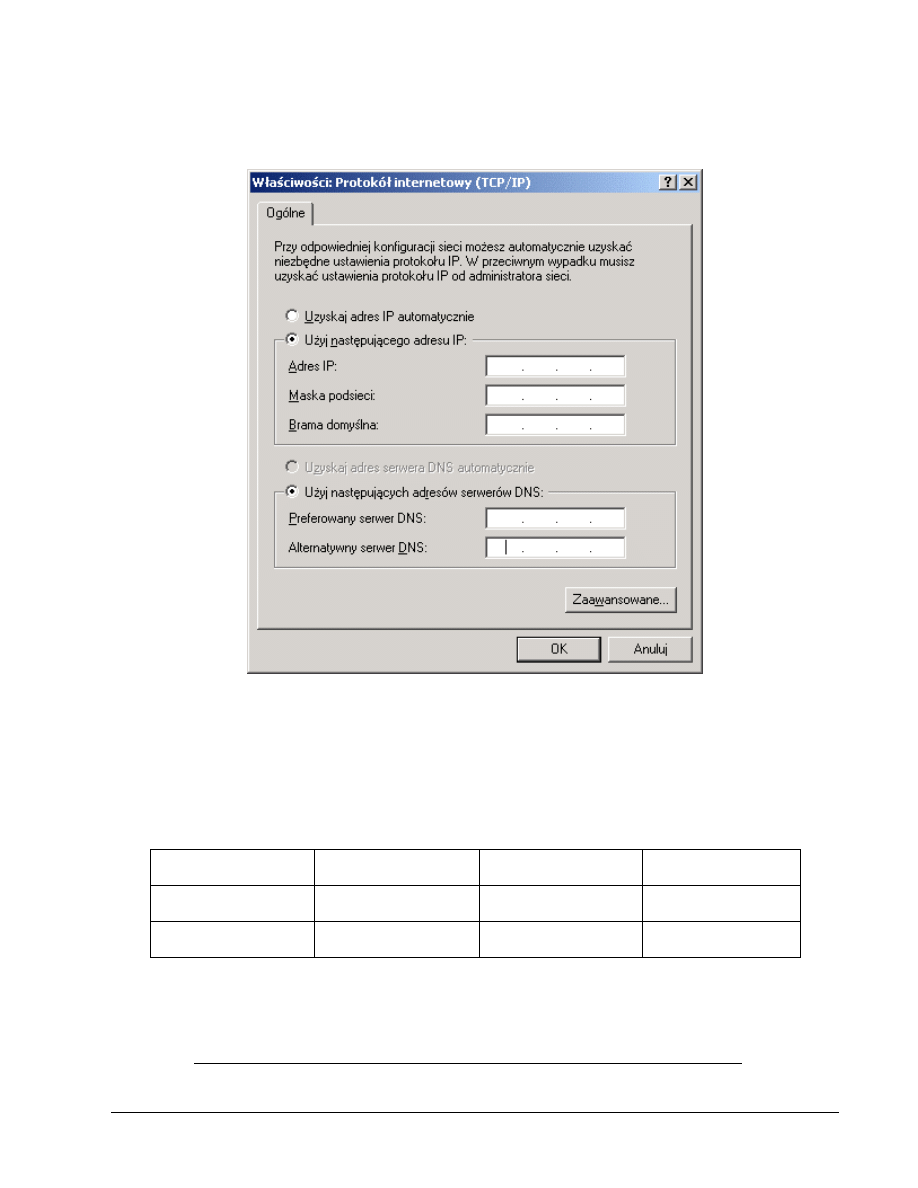
3 - 4
CCNA 1: Podstawy działania sieci komputerowych wersja 3.1 - Ćwiczenie 5.1.12
Copyright
2003, Cisco Systems, Inc.
• Kliknij przycisk Properties (Właściwości), a następnie kliknij opcję Use the following IP
address (Użyj następującego adresu IP).
Spójrz na poniższy przykład:
Krok 4 Konfiguracja ustawień TCP/IP w komputerach
a. Ustaw informacje o adresie IP w każdym z komputerów zgodnie z informacjami podanymi w
tabeli.
b. Zauważ, że adres IP domyślnej bramy nie jest wymagany, ponieważ komputery te są połączone
bezpośrednio. Domyślna brama jest potrzebna tylko w przypadku sieci lokalnych podłączonych
do routera.
Komputer
Adres IP
Maska podsieci
Domyślna brama
Komputer A
192.168.1.1
255.255.255.0
Niewymagana
Komputer B
192.168.1.2
255.255.255.0
Niewymagana
Krok 5 Otwarcie okna wiersza poleceń
a. Skorzystaj z menu Start, aby otworzyć okno wiersza poleceń, przypominające okno systemu
MS-DOS.
Użytkownicy systemu Windows 95/98/Me powinni wykonać następujące czynności:
Kliknij kolejno opcje: Start > Programs (Programy) > MS-DOS Prompt (Tryb MS-DOS).
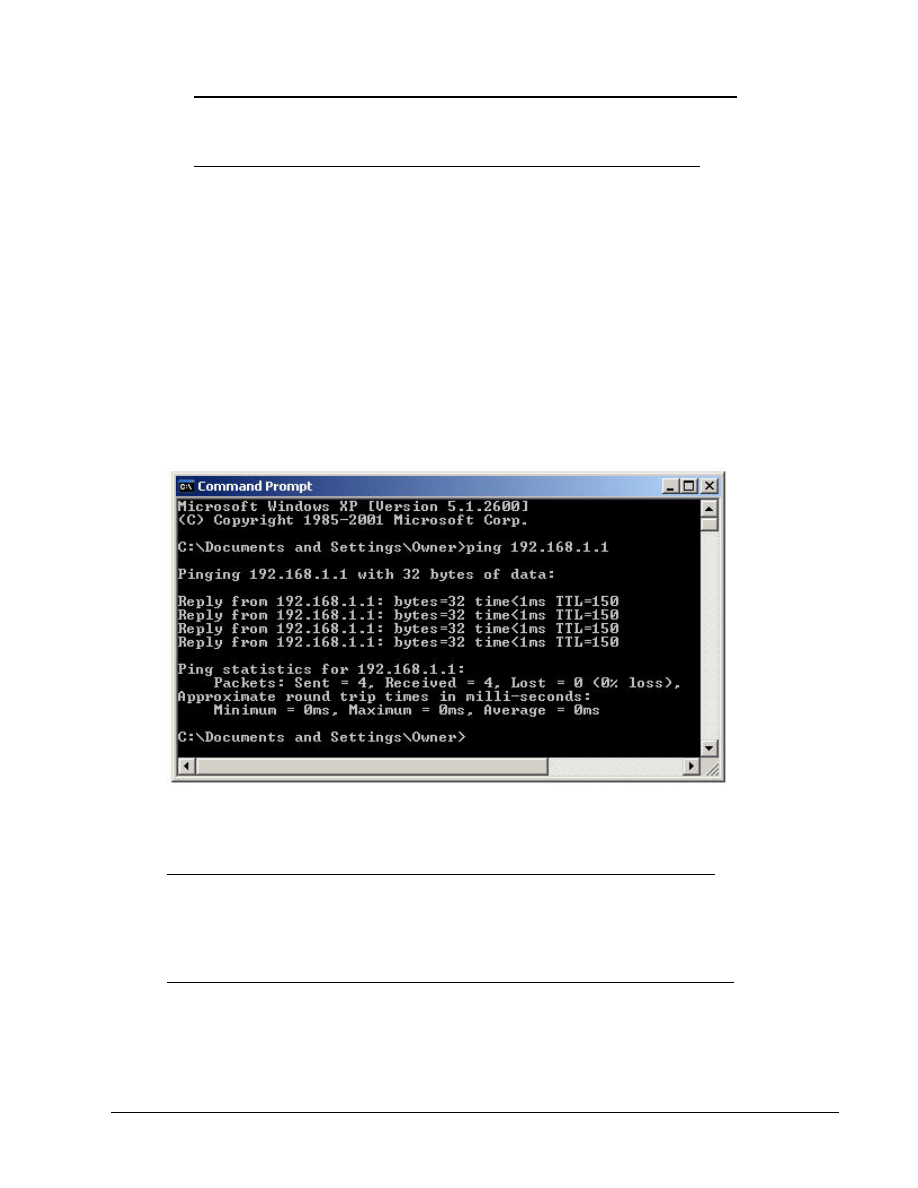
4 - 4
CCNA 1: Podstawy działania sieci komputerowych wersja 3.1 - Ćwiczenie 5.1.12
Copyright
2003, Cisco Systems, Inc.
Użytkownicy systemu Windows NT/2000 powinni wykonać następujące czynności:
Kliknij kolejno opcje: Start > Programs (Programy) > Accessories (Akcesoria) > Command
Prompt (Wiersz poleceń).
Użytkownicy systemu Windows XP powinni wykonać następujące czynności:
Kliknij kolejno opcje: Start > Programs (Programy) > Accessories (Akcesoria) > Command
Prompt (Wiersz poleceń).
Krok 6 Sprawdzenie komunikacji między komputerami
a. Sprawdź połączenie utworzone między komputerami, wydając polecenie ping pod adresem IP
komputera znajdującego się po drugiej stronie łącza. Użyj następującego polecenia w wierszu
poleceń:
C:>ping 192.168.1.1 (lub 192.168.1.2)
b. Sprawdź, czy wyniki są podobne do przedstawionych poniżej. Jeśli nie, sprawdź połączenia
komputerów i ich ustawienia TCP/IP. Jaki był wynik działania polecenia ping?
_________________________________________________________________________________
_________________________________________________________________________________
Krok 7 Potwierdzenie ustawień sieciowych TCP/IP
Użytkownicy systemu Windows 95/98/Me powinni wykonać następujące czynności:
a. W wierszu poleceń wpisz polecenie winipcfg. Zapisz wyniki:
_________________________________________________________________________________
Użytkownicy systemu Windows NT/2000/XP powinni wykonać następujące czynności:
b. W wierszu poleceń wpisz polecenie ipconfig. Zapisz wyniki:
_________________________________________________________________________________
Krok 8 Przywrócenie oryginalnych ustawień IP w komputerach, rozłączenie urządzeń i
zwinięcie kabli
Wyszukiwarka
Podobne podstrony:
3 1 5 CCNA1 Laboratorium pl
5 2 3a CCNA1 Laboratorium pl id Nieznany (2)
3 1 9f CCNA1 Laboratorium pl
3 2 8 CCNA1 Laboratorium pl
3 1 2 CCNA1 Laboratorium pl
5 1 13b CCNA1 Laboratorium pl
2 3 7 CCNA1 Laboratorium pl
3 1 1 CCNA1 Laboratorium pl
5 2 3b CCNA1 Laboratorium pl
5.1.7 CCNA1 Laboratorium pl
1.2.5 CCNA1 Laboratorium pl
5 1 10 CCNA1 Laboratorium pl id Nieznany (2)
1 1 7 CCNA1 Laboratorium pl
3.1.9c CCNA1 Laboratorium pl
3.1.1 CCNA1 Laboratorium pl
3.1.5 CCNA1 Laboratorium pl
3.1.9a CCNA1 Laboratorium pl
3.2.8 CCNA1 Laboratorium pl
1.1.8 CCNA1 Laboratorium pl
więcej podobnych podstron